
EAってどうやったらトレードしてくれるんや?

チャートにセットせなトレードはしてくれへんで
EAを手に入れたらチャートにセットしましょう。
ここではチャートにEAをセットする方法と注意点について解説をしていきます。
MT4にEAをインストールする
EAは『●●●.ex4』というファイルで手に入れたと思います。
まずはそのファイルをMT4にインストールします。

「ファイル(F)」→「データフォルダを開く(D)」の順にクリック。
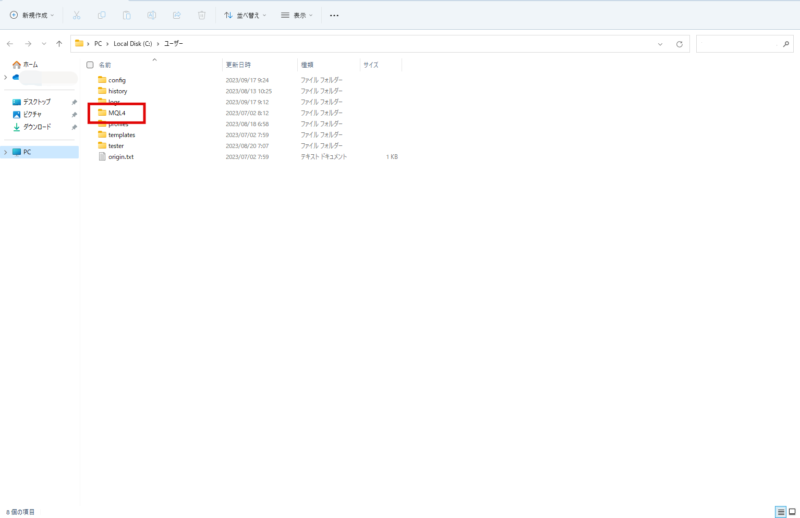
フォルダ【MQL4】をクリックして開く。
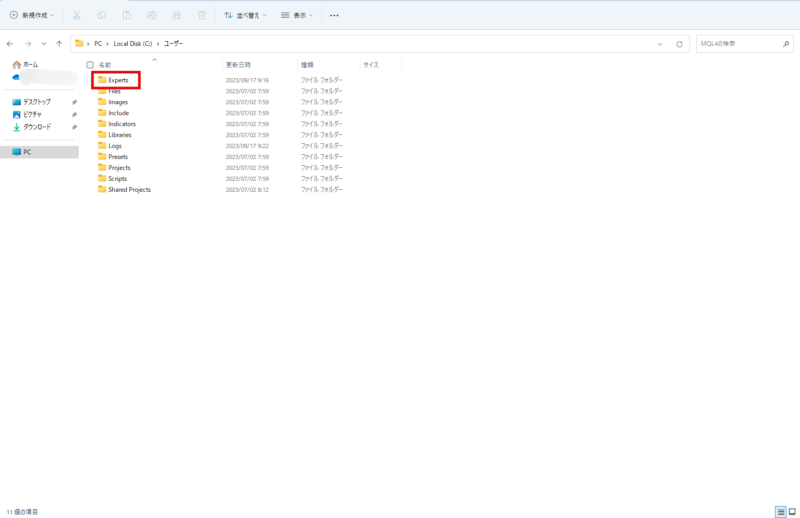
フォルダ【Expert】をクリックして開く。
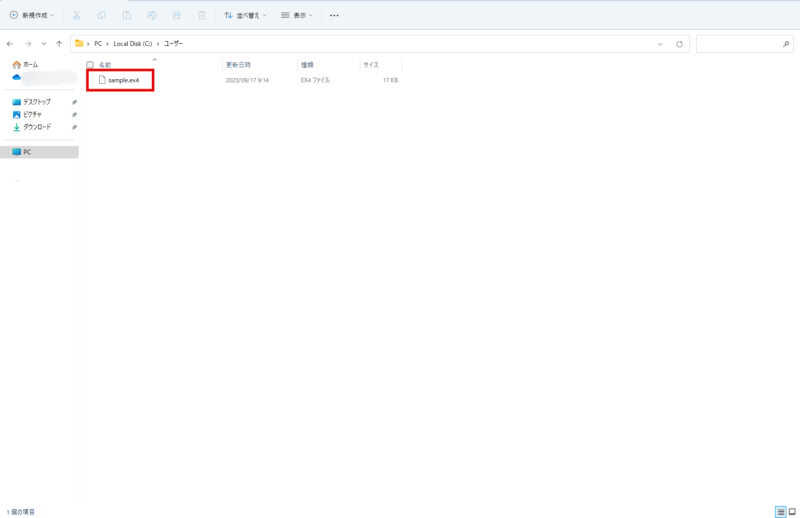
【Expert】フォルダにEAのファイル(●●●.ex4)をコピーします。
ここまでの作業が完了したら
MT4を終了し、改めてMT4を起動します。
※再起動しないと反映されないことがあります
チャートにEAをセットする
MT4を再起動したらEAをチャートにセットしていきます。

【ナビゲータ】の【エキスパートアドバイザ】にインストールしたEAが表示されます。
・エキスパートアドバイザの前の+マークをクリック
・「.ex4」のついたファイルかを確認(.ex4以外のファイルは表示されません)
・もう一度MT4を再起動
・インストール場所の確認(Expertフォルダにコピーしたか?)
チャートの通貨ペア・時間足がEAの推奨になっているかを確認しましょう。
通貨ペア・時間足が違うとEAの性能を損なう恐れがあります。
チャートにEAをセットします。

セットするEAをチャートにドラッグ&ドロップします。
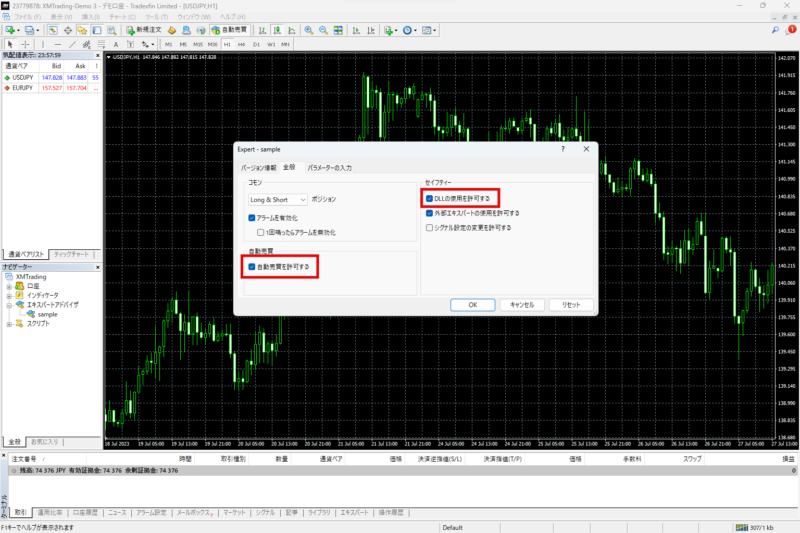
ドラッグ&ドロップするとExpert設定の「全般」タブが表示されるので
「自動売買を許可する」、「DLLの使用を許可する」に☑チェックをいれます。

続いて「パラメータの入力」タブをクリックしEAのパラメータを設定します。
各項目の「値」をダブルクリックすると入力可能になります。
ひとつのMT4で複数のEAを稼働させる場合は「マジックナンバー」を他のEAと被らないように設定します。
設定が完了したらOKを押します。
EAの固有番号で好きな番号を自由に設定できます。
ひとつのMT4で複数のEAを稼働させる場合、同じ番号を設定していると誤動作を起こす可能性があるので注意して下さい。
パラメータを設定する際はEAの説明書などで推奨されているものだけを変更するようにしましょう。
それ以外は変更することでEAの性能が損なわれる可能性があることを理解した上で変更して下さい。

チャート右上にEA名とニコちゃんマークが表示されたらEAの設定は完了です。
【赤丸部分拡大図】
《正常にセット完了》

《問題発生》

問題発生した場合は以下の点を確認して下さい。

自動売買をクリックすることでON・OFFを切り替えることが出来ます。
上のボタンが表示されていない場合は「表示(V)」→「ツールバー(b)」→「標準(s)」で表示されます。
EAの停止方法
セットしたEAを停止する方法は2つあります。
セットしたEAを個別に停止したい場合
削除するEAがセットされているチャートの好きなところで右クリックします。
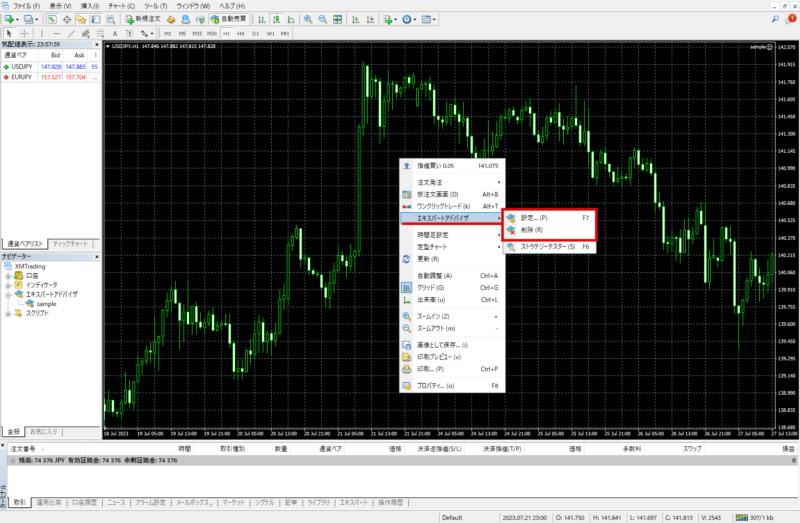
「エキスパートアドバイザ」→「削除(R)」で停止できます。
もう一度稼働させるには再度チャートにセットします。
セットしたEAをすべて停止させたい場合
MT4内のすべてのEAを停止させるには、ツールバーの自動売買をクリックして停止します。
もう一度稼働させるには自動売買をクリックしてONの状態にします。
まとめ
これでEAが自動的にトレードしてくれるようになりました。
EAは自動でトレードしてくれますが完璧ではありません。
欠点を補完し合うEAを複数稼働させポートフォリオを組むことで、より収益に優位性を持たせることも出来ます。
そのあたりの解説はまた別のところで・・・。


コメント